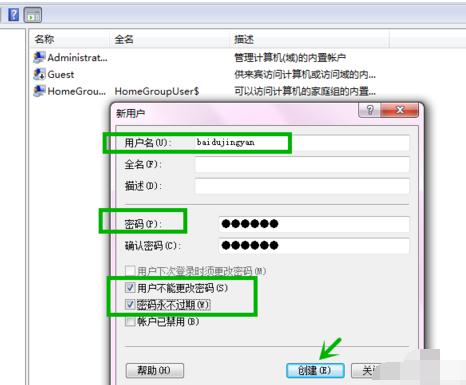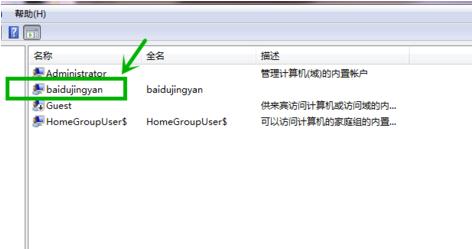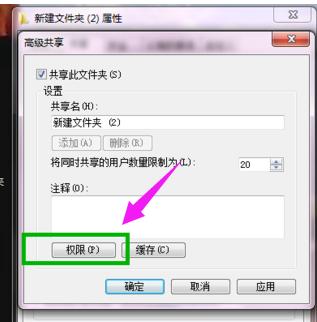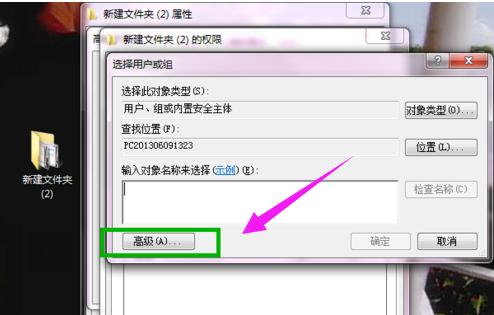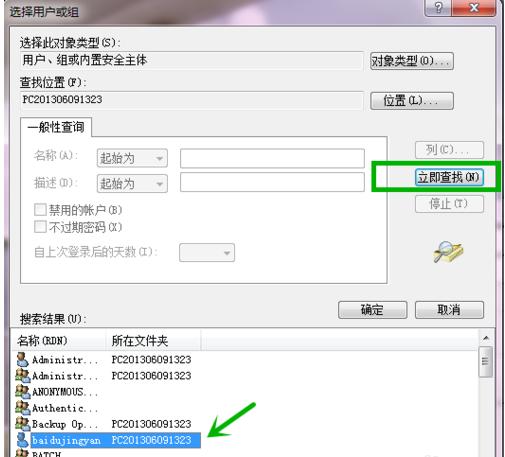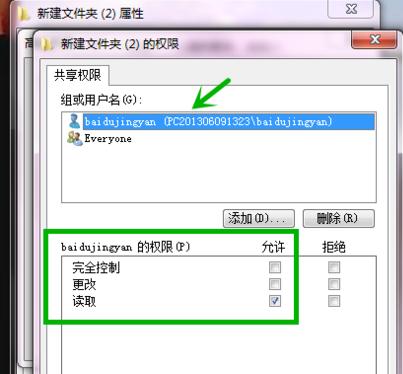局域網共享文件,本文教你局域網共享文件怎樣加密
發布時間:2022-09-04 文章來源:深度系統下載 瀏覽:
|
Windows 7,中文名稱視窗7,是由微軟公司(Microsoft)開發的操作系統,內核版本號為Windows NT 6.1。Windows 7可供家庭及商業工作環境:筆記本電腦 、平板電腦 、多媒體中心等使用。和同為NT6成員的Windows Vista一脈相承,Windows 7繼承了包括Aero風格等多項功能,并且在此基礎上增添了些許功能。 我們都知道,局域網共享文件夾因為其便利性,在企業內部得到廣泛應用,但我們難免碰到這樣的問題:我既要共享又要加密,那么局域網共享文件怎么加密?很多用戶都覺得不可思議,下面,小編給大家分享局域網共享文件加密的操作技巧。 經過多年發展和積累,大勢至共享文件管理系統成功應用于上萬終端,覆蓋范圍非常廣,且用戶多為行業內的領先企業。文件的共享方便了不少的電腦用戶,無論是在學習上還是在工作上,不過局域網共享文件怎么加密?下面,小編就來跟大家介紹局域網共享文件加密的操作步驟。 局域網共享文件怎么加密 首先進入電腦桌面,右鍵單擊“我的電腦”--選擇“管理”選項
加密圖-1 在“管理”界面,依次展開--“本地用戶和組”--“用戶”
加密圖-2 接著在用戶界面空白處單擊鼠標右鍵--新建一個我們用來設置賬戶和密碼的“新用戶”
加密圖-3 設置用戶名為“baidujingyan”為例,然后勾選如圖所示選項
共享文件圖-4 “baidujingyan”的用戶就建立成功了
局域網文件圖-5 找到需要共享的文件夾,單擊鼠標右鍵--“共享”--“高級共享”
加密圖-6 勾選“共享此文件夾”然后點擊“權限”按鈕
局域網文件圖-7 點擊“添加”
局域網圖-8 下一步點擊“高級”按鈕
局域網文件圖-9 右側點擊“立即查找”--下方就會出現我們剛才建立的新用戶名
共享文件圖-10 可以設置我們新用戶的權限是讀取或者寫入
局域網文件圖-11 最后我們的共享文件夾就設置完成了,別人就可以通過名為“baidujingyan”的用戶名和密碼訪問你的共享文件夾了。
加密圖-12 以上就是局域網共享文件加密的操作技巧。 Windows 7簡化了許多設計,如快速最大化,窗口半屏顯示,跳轉列表(Jump List),系統故障快速修復等。Windows 7將會讓搜索和使用信息更加簡單,包括本地、網絡和互聯網搜索功能,直觀的用戶體驗將更加高級,還會整合自動化應用程序提交和交叉程序數據透明性。 |
相關文章
本類教程排行
系統熱門教程
本熱門系統總排行